“如何從iPhone中取出照片?” 這是Internet上的一個常見問題。 當然,您可以找到許多答案。 無論您是想清理iPhone以獲得更多存儲空間,還是想備份iPhone上的珍貴圖片,您都會發現,拿走iPhone照片和圖片的方法並不難。 真正的問題是如何選擇最簡單的方法來獲取圖片和照片。 在本文中,這裡將分享五種方法供您參考,您可以選擇最簡單的方法來從iPhone移動照片。
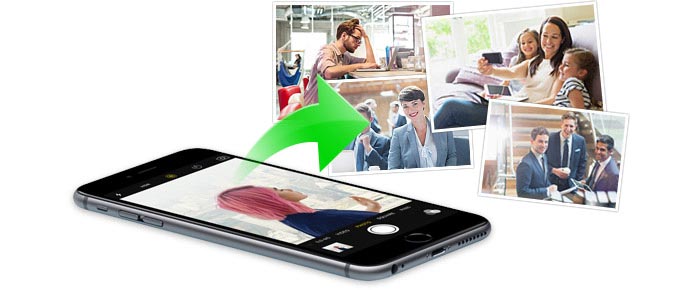
此方法是將照片從iPhone導出到可以使用電子郵件的其他位置的簡單方法。
您需要:
iPhone,WLAN和電子郵件
步驟 1在您的iPhone上,轉到“照片”應用程序,在“相機膠卷”或“照片流”中找到您的照片,單擊右上角的“選擇”,然後選擇要下車的照片。
步驟 2進行所有選擇後,點擊共享按鈕( )在左下方,選擇電子郵件圖像,輸入電子郵件地址,將照片發送到您的電子郵件框或其他人的電子郵件框。
)在左下方,選擇電子郵件圖像,輸入電子郵件地址,將照片發送到您的電子郵件框或其他人的電子郵件框。
步驟 3在PC上登錄收件人的電子郵件,然後可以將照片從iPhone下載到計算機上。
步驟 4這樣,您可以輕鬆地將iPhone照片傳輸到計算機,但這並不是目的。 您需要返回到iPhone,按照第1步選擇剛傳輸的照片,然後點擊刪除按鈕( )以將其刪除。 到目前為止,您已經成功獲取了iPhone照片。
)以將其刪除。 到目前為止,您已經成功獲取了iPhone照片。
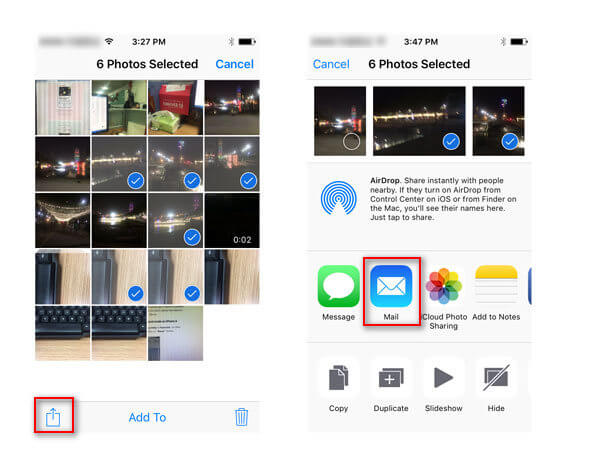
蘋果用戶會熟悉 空投。 AriDrop是類似於Bluetooth的工具,可通過Apple設備與附近的人共享照片,視頻,網站,位置等。 在這裡,您還可以使用AirDrop將照片從iPhone傳輸到Mac。 您也可以使用這種方式導出iPhone聯繫人。
您需要:
iPhone 5或更高版本
Wi-Fi和藍牙
裝有OS X Yosemite或更高版本的Mac型號
步驟 1在Mac上,從“查找器”(Finder)的菜單欄中選擇“執行”(Go)>“空投”(AirDrop)。 如果藍牙或Wi-Fi已關閉,您會看到一個將其打開的按鈕。 藍牙和Wi-Fi開啟時,AirDrop會自動打開。
步驟 2在您的iPhone上,重複方法一中的步驟1,選擇要下車的照片。
步驟 3在iPhone上,從屏幕底部向上滑動以打開“控制中心”,點擊“ AirDrop”,然後選擇“所有人”。 您會看到Mac將顯示在iPhone共享列表中。
步驟 4點擊Mac的圖片,然後點擊“發送”,同時,在Mac中,點擊“接受”以將iPhone照片保存到Mac。 並將該項目保存到Mac中的“下載”文件夾中。
步驟 5還要重複方法一中的步驟4以刪除iPhone照片。
這樣,您就可以在其他iOS設備(如iPhone,iPad或iPod)上打開AirDrop,以將iPhone照片而非iPad傳輸到iPad。
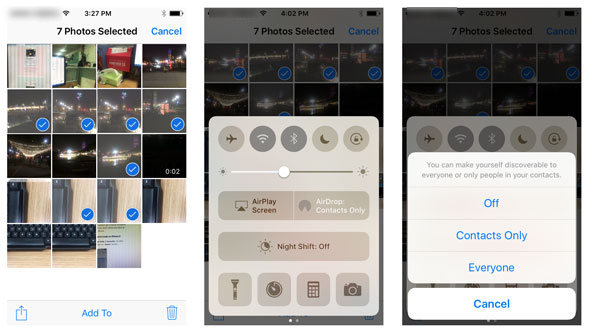
iPhoto中 是Mac中的免費應用程序。 並以其名稱聲稱其在照片上的主要功能。
您需要:
Mac,iPhone和USB電纜
步驟 1使用USB電纜將iPhone連接到Mac,iPhoto將自動啟動。 如果無法打開,請打開“應用程序”文件夾,然後選擇“ iPhoto”應用程序。
步驟 2選擇您要下車的照片,單擊“導入所選”。 或者,您可以選擇“導入n張照片”(n是iPhone上的照片總數)。 然後在彈出窗口中選擇“刪除照片”,以在iPhone上刪除導入的照片。
您可以想像,這種方式很簡單。 將iPhone照片下載到Mac後,您可以輕鬆打印iPhone照片或編輯照片。
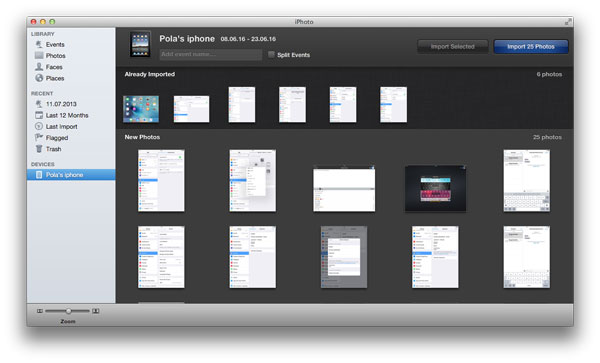
隨著iOS的關閉,您將無法在iPhone和Android或Windows計算機之間傳輸文件。 但是,Apple仍然向您展示了一種間接方式,可以使用iCloud將照片從iPhone傳輸到計算機。
您需要:
iCloud帳戶,適用於Windows的iCloud
步驟 1備份iPhone照片
在您的iPhone上,轉到“設置”>“ iCloud”>“照片”>啟用“ iCloud照片庫”,“我的照片流”,“上傳突發照片”和“ iCloud照片共享”>返回到iCloud選擇“ iCloud Backup”並將其滑動到“開啟”,然後點擊“立即備份”將iPhone照片備份到iCloud。
步驟 2保存iCloud照片
在這裡,您可以從iCloud Photo Stream和iCloud Photo Library中找到您的照片。
從iCloud Photo Stream下車iPhone照片
下載Windows版iCloud 並在您的PC上運行它,登錄iCloud帳戶,勾選“照片”,轉到“選項”,您將在此計算機上找到您的照片位置。 這樣,您可以將照片從照片流中取出。
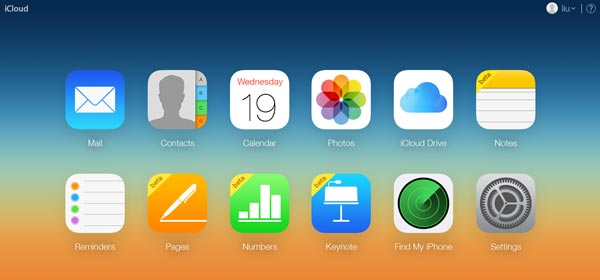
將iPhone照片從iCloud照片庫保存下來
仍在Windows版iCloud中,單擊“管理”,您將看到“照片庫”存儲信息。 在這裡,您可以知道iCloud中的iPhone照片,但是除非使用其他工具訪問和下載iCloud照片,否則您無法直接訪問它。
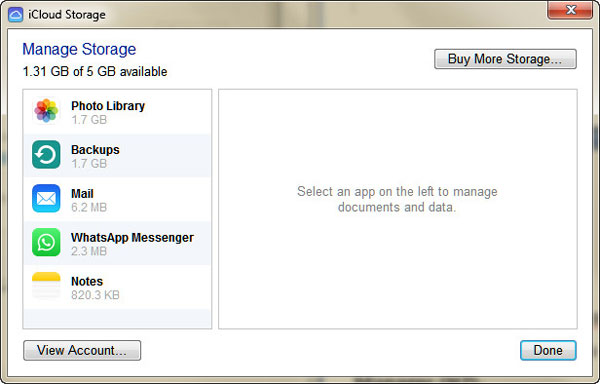
步驟 3刪除iPhone照片
確保已取出所有iPhone照片後,您仍然可以按照方法一中的步驟4刪除iPhone照片。
如果您想輕鬆地從iPhone拍攝照片並在Windows計算機上拍攝照片,則可以使用第三方工具嘗試這種方法, iPhone照片管理器。 它使您可以輕鬆地將iPhone照片保存到計算機。
您需要:
iPhone,USB電纜和iPhone照片管理器
1 將該軟件下載到Windows計算機後,在PC上安裝並啟動它。 如果要將照片從iPhone傳輸到Mac,則可以安裝Mac版本。
2單擊左側欄中的“照片”,檢查照片類型以查看照片,然後選擇要導出到PC的照片。 您可以通過按鍵盤上的“ Ctrl”鍵來獲得多個選擇。
3選中照片後,單擊“導出到”>“導出到PC”將iPhone照片下載到PC。 然後,您只需按照方法一中的步驟4完全取出iPhone照片即可。
以上方法說明瞭如何從iPhone中獲取照片。 如果您只想摘掉iPhone上存在的照片或圖片,那麼以上方法就足夠了。 但是,如果要下車刪除的照片,則需要跳至 如何從iPhone恢復和提取已刪除的照片.